En bärbar dator är en multimediaenhet som användare älskar för sin rörlighet och funktionalitet. Ibland kan delar av den bärbara datorn misslyckas. Ofta är detta ett ljud. Idag talar vi om varför högtalaren på gadgeten inte fungerar och hur man återställer och justerar ljudet på den bärbara datorn.
Möjliga orsaker till bristen på ljud: hur man kontrollerar och återställer
Många vet inte vad de ska göra när det inte finns något ljud i den bärbara datorn. Orsakerna till detta kan vara tekniska fel eller programvarufel. Om du inte har en specialutbildning eller relevant kunskap kan du försöka bestämma typen av funktionsfel på ett annat sätt.
Volymkontroll
Först måste du kontrollera den bärbara datorns volymkontroll. Var uppmärksam på aktivitetsfältet: det bör finnas en bild av en högtalare som är ansvarig för högtalarnas funktion. Klicka på den och se vilken position skjutreglaget är i. Kanske sänktes du av misstag ner till botten och stängde av ljudet. Du kan klicka på högtalarmönstret med höger musknapp och i snabbmenyn stoppa alternativet för att öppna volymblandaren. Både högtalare och system måste ställas in på det maximala.
Råd! Om det finns ljud i hörlurarna, men från de inbyggda högtalarna är det inte, bör du konsultera en specialist.
Uppspelningsenhet
Ljudet på den bärbara datorn kan försvinna om du ansluter ljudelement från tredje part till det, till exempel trådbundna eller trådlösa högtalare. För att återställa vänder vi oss igen till högtalarikonen i aktivitetsfältet. Genom att klicka på den med höger musknapp och öppna menyn, måste du vara uppmärksam på parametern "Ljud". Nu på fliken "Uppspelning" måste du klicka på högtalarna, och om du ser att de är inaktiverade, slå på dem.
förare
Om du gjorde allt ovan, men musiken inte dyker upp, slutade drivrutinerna att fungera. Öppna "Enhetshanteraren" på kontrollpanelen. Sedan alla ljudenheter. Högerklicka sedan på en av drivrutinerna, öppna menyn och uppdatera den. Om det inte visar att uppdateringar behövs måste du stoppa drivrutinerna i samma meny och sedan starta om dem. Således är det lätt att återställa deras arbete. Då måste den bärbara datorn startas om.
Windows ljudtjänst
Kunde inte lösa problemet? Försök inte, eftersom du kan försöka fixa situationen med Windows Audio. Denna tjänst tillhandahålls i operativsystemet och börjar med de sju. För att starta trycker du på Windows-tangenten och samtidigt bokstaven R. Ett fönster öppnas framför dig, i den rad vi skriver in texten - services.msc, tryck på enter. En lista visas på skärmen, från vilken du behöver välja Windows Audio, högerklicka på den. Om tjänsten inte fungerar måste du aktivera den; om den fungerar, starta om den.
Service felsökning
För att returnera ljudet kan du kontakta systemets felsökningstjänst. Klicka på högtalarikonen i aktivitetsfältet med höger musknapp och klicka på “Felsökning”. Innan du öppnar ett fönster med tips, så kan du få önskat resultat.
Råd! Efter alla steg måste du starta om enheten.
Andra alternativ
Hjalp lösningarna ovan inte att ge tillbaka ljudet? Då kan detta indikera att högtalarna inte fungerar på din bärbara dator. Anledningen är också ett dämpat ljudkort.För att återställa dess prestanda måste du gå till BIOS, i avancerat avsnitt, titta på ljudtillståndet. Tvärtom, HDAudio Controller-linjerna ställer in värdet på Aktiverat, det vill säga slå på kortet.
Vi hoppas att våra tips har hjälpt dig att uppnå önskat resultat. Nu kan du fortsätta hela arbetet på den bärbara datorn.
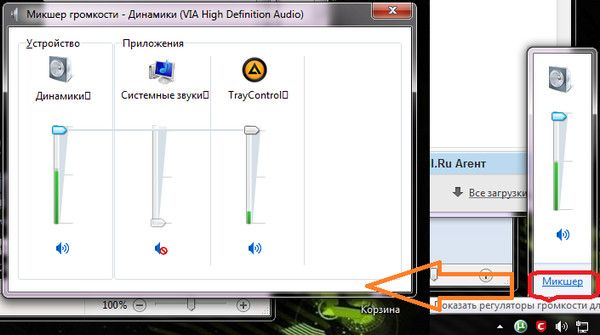
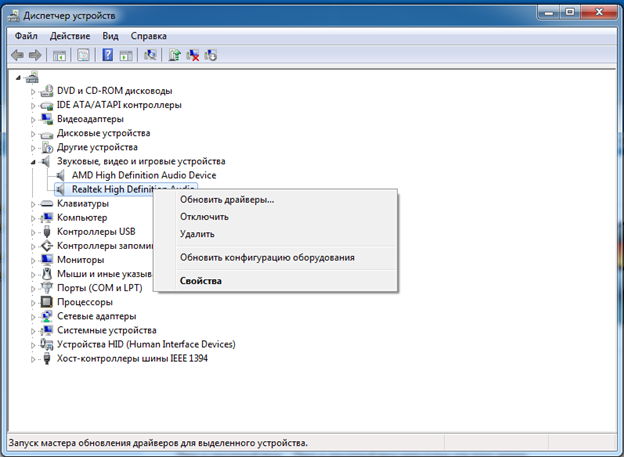
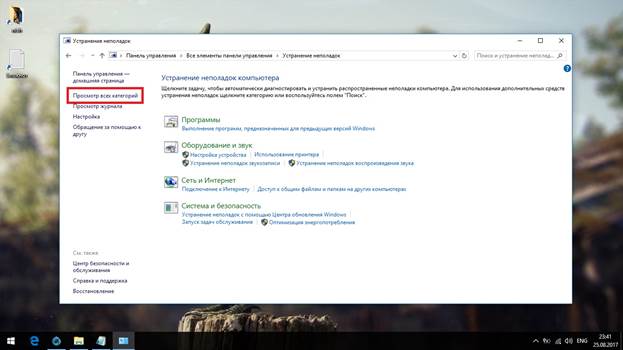
 Vad gör man om tangentbordet inte fungerar på den bärbara datorn
Vad gör man om tangentbordet inte fungerar på den bärbara datorn  Varför blinkar batteriindikatorn på den bärbara datorn
Varför blinkar batteriindikatorn på den bärbara datorn  Lås och lås upp tangentbordet på bärbara datorer från olika märken
Lås och lås upp tangentbordet på bärbara datorer från olika märken  Hur man kontrollerar och testar ett grafikkort på en bärbar dator
Hur man kontrollerar och testar ett grafikkort på en bärbar dator  Varför den bärbara datorn inte ansluter till Wi-Fi
Varför den bärbara datorn inte ansluter till Wi-Fi 

